Tips dan Trik Dasar untuk Menguasai Windows Movie Maker
Windows Movie Maker telah ada sejak beberapa waktu lalu, tetapi entah bagaimana, keberadaannya selalu diabaikan oleh sebagian besar pengguna. Dan apa pun alasannya, Windows Movie Maker jelas merupakan salah satu dari alat pengeditan video yang kompatibel dengan hampir semua sistem operasi. Ini juga dilengkapi dengan antarmuka pengguna yang sederhana dan banyak opsi pengeditan yang bermanfaat yang merupakan nilai tambah.
Jadi, apakah Anda pembuat film profesional atau tidak, Windows Movie Maker dapat bertindak sebagai alat pengeditan video yang sempurna yang dapat digunakan untuk keperluan profesional dan pribadi. Jika Anda suka merekam video dan membuat konten baru untuk film, berikut adalah beberapa tips dan trik
Windows Movie Maker yang akan membuat sesi pengeditan Anda lebih menghibur dan tentu saja tidak terlalu menegangkan).
Mari kita mulai dan menjelajahi beberapa tips dasar alat Windows Movie Maker ini.
Divisi
Mari kita mulai dan menjelajahi beberapa tips dasar alat Windows Movie Maker ini.
Divisi
Sebelum Anda belajar menguasai aplikasi atau perangkat lunak apa pun, sangat penting bagi Anda untuk memahami semua tentang antarmuka dan desainnya. Antarmuka pengguna Windows Movie Maker secara kasar dibagi menjadi tiga divisi. Salah satunya adalah panel menu atas, kedua adalah monitor pratinjau dan ketiga adalah storyboard yang mencakup garis waktu yang akan Anda gunakan untuk mengedit video. Saat Anda membuat perubahan apa pun di storyboard, Anda akan melihat pembaruan yang tercermin di jendela monitor pratinjau.
Tetapkan Rasio Aspek
Rasio Aspek mungkin terdengar seperti istilah yang rumit untuk dikatakan tetapi jika kita mencoba dan memahaminya dengan cara yang sederhana maka itu tidak lain hanyalah cara dan memformat bagaimana film Anda ditampilkan di layar. Sebelum Anda mulai membuat proyek baru di Windows Movie Maker, pastikan Anda menetapkan rasio aspek yang ideal untuk film Anda. Buka opsi dari alat, ketuk pada tab Lanjut dan pilih "Rasio Pilihan". Jika Anda tidak ingin menggali banyak detail, cukup atur rasio aspek sebagai 4: 3 yang ideal untuk film layar penuh.
Pilih Format Output
Ini adalah hal penting lain yang perlu diingat saat membuat atau mengedit video atau film apa pun di Windows Movie Maker. Secara default, semua file pembuat film Windows disimpan dalam .wmv tetapi sebagian besar pemutar media tidak mendukung format ini. Jadi, untuk memilih format output yang diinginkan, ketuk "Open Project" dan pilih opsi "Save Movie" dari daftar. Submenu akan muncul di sebelah kanan, lalu pilih untuk tujuan film Anda. Misalnya, apakah itu untuk PC, untuk tampilan definisi tinggi, untuk email dan sebagainya.
Baca Juga
Potong Video
Memotong atau memotong video adalah salah satu fitur yang paling umum digunakan pada perangkat lunak pengedit video. Jadi, jika Anda ingin memotong panjang video atau film Anda di Windows Movie Maker, inilah yang perlu Anda lakukan. Saat Anda berada di layar Utama, ketuk opsi "Tambahkan video atau foto". Jelajahi melalui sistem dan temukan file Anda yang perlu Anda edit pada Windows Movie Maker. Buka tab "Edit" di bawah alat video. Anda akan melihat slider di bagian bawah, cukup pilih posisi awal di mana Anda ingin memulai video Anda dan pilih posisi akhir di mana Anda ingin itu berakhir. Simpan perubahan Anda dan Anda senang pergi!
Sesuaikan Suara
Menyesuaikan volume dalam klip video bisa menjadi tugas yang rumit. Ya, bukan di Windows Movie Maker! Untuk menyesuaikan suara film Anda, buka alat video dan ketuk opsi "Volume Musik". Anda sekarang akan melihat slider kecil tepat di bawah opsi ini yang dapat Anda gunakan untuk menyesuaikan volume video atau film Anda.
Gabungkan Film
Seperti yang kami katakan sebelumnya, Windows Movie Maker adalah alat yang sederhana namun intuitif dan Anda tidak akan menyesal menggunakannya. Jika Anda ingin menggabungkan dua atau film pada alat ini adalah sepotong kue. Buka proyek baru di storyboard, muat film Anda (keduanya) yang perlu digabung. Sekarang, ketuk opsi "Klip" untuk memulai proses penggabungan.
Sesuaikan Kecepatan Pemutaran Video
Ini adalah fitur yang sangat penting yang digunakan untuk mengedit video dan film. Ketika Anda harus menyesuaikan kecepatan pemutaran video, misalkan Anda ingin meningkatkan kecepatan atau memperlambatnya di sini apa yang perlu Anda lakukan. Buka tab "Edit" dan cari opsi "Sesuaikan". Di kotak dialog "Kecepatan" pilih kecepatan yang Anda inginkan untuk memutar video Anda.







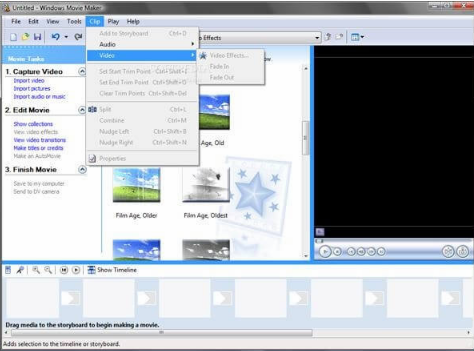

0 Response to "Tips dan Trik Dasar untuk Menguasai Windows Movie Maker"
Post a Comment